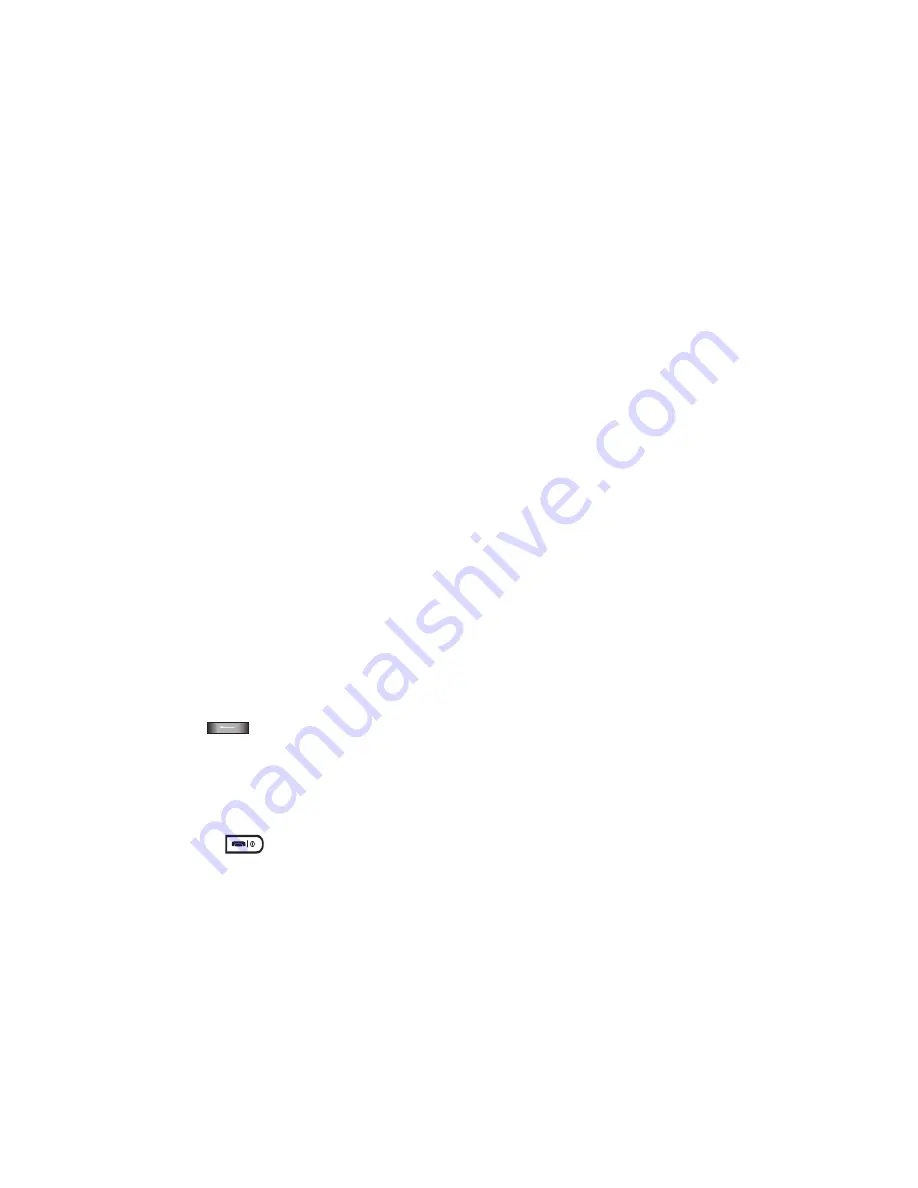
Mensajes 84
5.
Toque
Image
(Imagen) para añadir una imagen al mensaje, y seleccione una de las siguientes opciones:
• Tomar foto
: inicia la cámara y le permite tomar una foto para adjuntarla al mensaje.
• Añadir desde fotos
: le permite seleccionar una foto en el álbum de fotos para adjuntarla al mensaje.
6.
Toque
Sonido
para añadir un sonido al mensaje, y seleccione una de las siguientes opciones:
• Grabar sonido
: le permite grabar un mensaje de voz para adjuntarlo al mensaje.
• Añadir desde sonidos
: le permite seleccionar un sonido, música o una nota de voz para adjuntarlo a este mensaje.
7.
Toque
Video
para añadir un clip de video al mensaje, y seleccione una de las siguientes opciones:
• Grabar video
: le permite grabar un clip de video (hasta 595 Kb) para adjuntarlo al mensaje.
• Añadir desde videos
: le permite seleccionar un video en la carpeta Videos para añadirlo.
8.
Toque
Otro
y seleccione una de las siguientes opciones:
• Plantilla de texto
: le permite seleccionar una plantilla de texto para adjuntarla al mensaje.
• Insertar desde agenda telefónica
: le permite seleccionar el perfil de un contacto en la agenda telefónica.
• Marcador
: le permite seleccionar una dirección URL para adjuntarla al mensaje.
9.
Toque
Vista previa
.
Aparecerá la plantilla con las siguientes opciones:
• Editar
: vuelve a mostrar la pantalla Crear para que pueda añadir imágenes, sonido, video u otros archivos.
• Editar estilo
: le permite modificar lo siguiente para el mensaje: Color de fondo, Color de fuente, Estilo de la fuente o Duración de página.
10.
Toque la tecla
cuando termine de previsualizar y/o editar la plantilla de mensajes con imagen.
11.
Toque
Más
➔
Guardar como plantilla
.
12.
Cuando aparezca el mensaje emergente
Enter new subject
, introduzca un asunto para esta pantalla y toque
OK. La plantilla de mensaje con foto se guardará automáticamente.
13.
Presione la tecla
para regresar al modo de espera.
















































